Luci, telecamere e produzione video di Master Education
Il video è uno degli strumenti più potenti oggi per coinvolgere le risorse didattiche. La produzione di video didattici consente agli insegnanti di fornire contenuti stimolando la curiosità e dando vita ai concetti. Come si può realizzare questo tipo di metodo didattico? Che tu sia un insegnante alle prime armi o che tu voglia semplicemente esplorare l'apprendimento visivo, questo post condividerà alcuni suggerimenti, istruzioni e approfondimenti sulla creazione di video didattici. Connettiti con i tuoi studenti oggi stesso come mai prima d'ora!
Lista guida
Tipi comuni di video educativi Quale software utilizzare per la produzione di video educativi Come creare un video educativoTipi comuni di video educativi
- ● Video tutorial. Contiene una guida passo passo che insegna al pubblico come portare a termine compiti specifici, ad esempio fai da te, cucinare, sperimentare, ecc.
- ● Video esplicativi. Un video breve e mirato che rende semplici da comprendere anche i concetti più complessi.
- ● Video delle lezioni. Nel frattempo, questo video didattico utilizza una lezione registrata in cui spesso vengono utilizzate diapositive, voci fuori campo e video dell'istruttore.
- ● Video sulla lavagna. Questo tipo di testo presenta un'illustrazione disegnata a mano mentre spiega il concetto.
- ● Video animati. Efficace soprattutto per un pubblico più giovane, l'animazione viene utilizzata per rappresentare idee o storie.
- ● Video interviste. Questa tipologia include esperti che condividono i loro punti di vista, rispondono a domande e discutono di argomenti cruciali.
- ● Video registrati sullo schermo. Viene spesso utilizzato nella formazione sul software, dove mostra esattamente come utilizzare un software o completare qualsiasi attività digitale registrando lo schermo del computer.
Quale software utilizzare per la produzione di video educativi
Ora che hai un'idea del tipo di video educativi, devi avere lo strumento giusto per realizzarli in modo efficace. Dalla registrazione e montaggio all'animazione e alla post-produzione, scegliere lo strumento perfetto ti garantirà risultati eccellenti.
Di seguito sono riportati alcuni degli strumenti software più utilizzati e affidabili per le diverse fasi della realizzazione di un video a scopo didattico:
Software di registrazione dello schermo:
1. Registratore schermo AnyRec

Un software di registrazione versatile e amichevole viene prima di tutto per i contenuti video educativi, il AnyRec Screen RecorderCattura le attività dello schermo in alta qualità supportando diverse modalità di registrazione, come gameplay, finestra, schermo intero, ecc. Il programma è popolare tra educatori, giocatori e professionisti per la sua interfaccia intuitiva e le sue funzionalità efficienti. Permette inoltre di personalizzare le impostazioni di output, come qualità, frame rate, bit rate e altro ancora, a proprio piacimento, garantendo una registrazione impeccabile per la produzione di video educativi. Segui i passaggi seguenti per imparare a utilizzarlo. fare video tutorial e altro ancora:

Molteplici modalità di registrazione, come schermo intero, regione personalizzata, webcam, ecc.
Supporta strumenti di annotazione e disegno in tempo reale senza perdere qualità.
Salva il tuo video didattico in formati di output come MP4, AVI, MOV e altri.
Cattura l'effetto del mouse, del cursore e altro ancora, perfetto per i video didattici.
Download sicuro
Download sicuro
2. Studio OBS
Il prossimo è Studio OBS, un'app potente e open source utilizzata per la registrazione dello schermo e lo streaming live. Sebbene abbia una curva di apprendimento più ripida, la sua flessibilità e il supporto della community la rendono una delle scelte migliori per la produzione di video educativi e formativi.
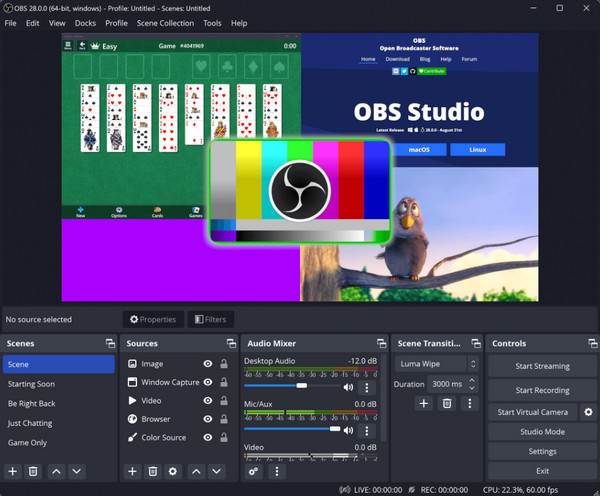
3. Camtasia
Camtasia è uno strumento intuitivo ma potente per catturare video e audio dallo schermo o dalla webcam. Il prezzo potrebbe essere più alto, ma se la tua priorità è creare presentazioni video impeccabili, usa Camtasia per i tuoi video didattici e altre attività aziendali.
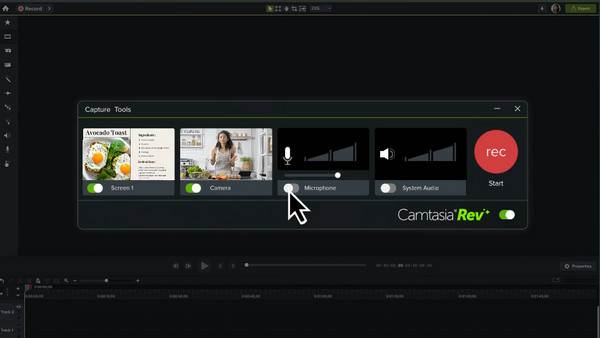
Software di editing video:
1. Convertitore video AnyRec

Il primo software di editing che dovresti prendere in considerazione per i video educativi è AnyRec Video ConverterÈ uno strumento intuitivo e versatile, pensato per un editing video rapido, semplice ed efficiente. È particolarmente utile per gli insegnanti che desiderano produrre contenuti coinvolgenti senza dover seguire passaggi complessi. Qui è possibile convertire, tagliare e migliorare i video in pochi clic. Gli strumenti di editing integrati includono trimmer, filtri, sottotitoli e altro ancora. L'unico risultato che si può ottenere è un'eccellente qualità video.

Strumenti di editing video per tagliare, ritagliare, ruotare, aggiungere filtri e altro ancora.
Accelerazione hardware per un'elaborazione rapida senza perdita di qualità.
Anteprima in tempo reale di tutte le modifiche per ricontrollare prima di salvare.
Garantisci risultati di alta qualità (fino a 4K) con impostazioni personalizzabili.
Download sicuro
Download sicuro
2. Final Cut Pro
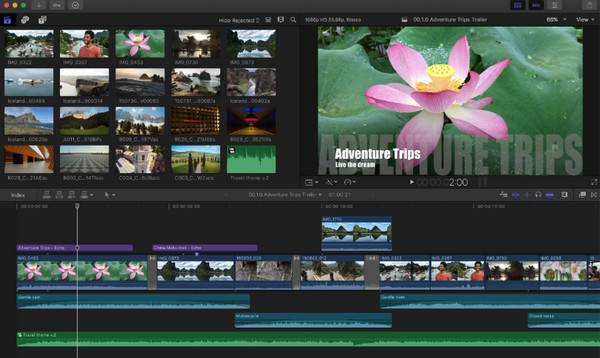
Un software di editing di livello professionale, Final Cut Pro È particolarmente indicato per gli utenti Mac che desiderano prestazioni di alto livello, un design intuitivo e funzionalità di editing avanzate. Per la produzione di video formativi, questo software garantisce sempre risultati di alta qualità con un processo di editing fluido, immagini straordinarie e grafica animata.
3. DaVinci Resolve

Combinando editing video, correzione colore, effetti visivi e grafica animata, DaVinci Resolve è ideale per la produzione di video per l'e-learning e la didattica. Pur offrendo funzionalità professionali, il software offre una versione gratuita sufficientemente potente per la creazione di video di qualità cinematografica per contenuti come dimostrazioni, tour virtuali e altro ancora.
Software per video di animazione:
1. Animatore
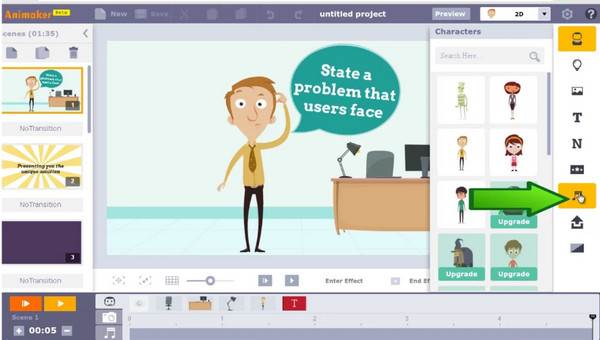
Animaker è uno strumento di animazione drag-and-drop con numerosi personaggi e modelli personalizzabili. Supporta anche voice-over, sottotitoli e transizioni, rendendo la tua produzione video per le scuole impeccabile e professionale.
2. Powtoon
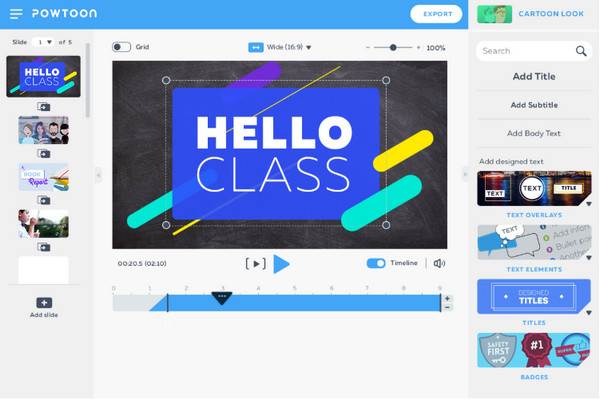
Il prossimo è Powtoon, una piattaforma popolare per video e presentazioni animate che semplifica argomenti complessi. Combina animazione con testo, voice-over e audio per dare vita ai contenuti didattici in modo coinvolgente.
3. Vyond
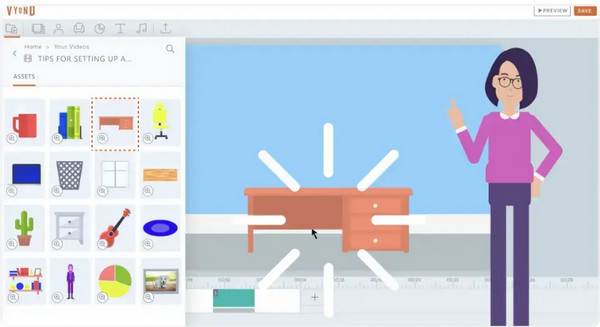
Vyond è una piattaforma di animazione professionale che offre funzionalità avanzate per la narrazione, l'animazione dei personaggi e la sincronizzazione vocale. Include una varietà di sfondi e oggetti di scena, adatti a qualsiasi contesto educativo.
Software di post-produzione:
1. Audacia

Iniziare con Audacia, un software di editing gratuito e open source, molto apprezzato per voice-over e registrazioni audio. Insegnanti e creatori di contenuti che desiderano perfezionare la propria narrazione prima di sincronizzarla con il video possono utilizzare efficacemente Audacity.
2. Adobe After Effects

D'altra parte, Adobe After Effects viene utilizzato per aggiungere grafica animata, effetti visivi e transizioni sofisticate ai tuoi video. Per la produzione di video didattici, After Effects può evidenziare informazioni cruciali e creare introduzioni e conclusioni coinvolgenti.
3. VEED.IO
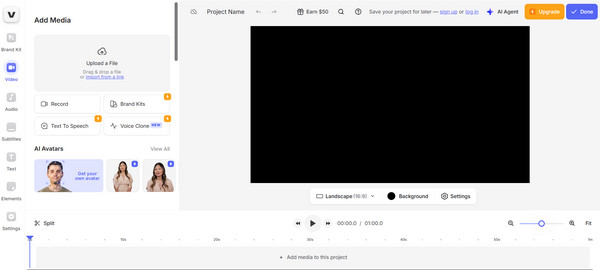
A differenza dei primi due, VEED.IO è una piattaforma online che consente di tagliare, aggiungere sottotitoli e ripulire rapidamente l'audio. Puoi rendere i tuoi contenuti più accessibili aggiungendo sottotitoli, annotazioni e traduzioni qui su VEED.IO.
Come creare un video educativo
Con gli strumenti e l'approccio giusti, creare un video didattico sarà semplicissimo. Che tu sia un formatore, un educatore o un creatore di contenuti, ecco una guida passo passo per aiutarti a realizzare il tuo video didattico dall'inizio alla fine:
Passo 1.Prepara i tuoi contenuti. Inizia definendo qual è il tuo obiettivo principale, incluso cosa capiranno le persone dopo aver guardato il tuo video. Raccogli tutti i dettagli e le idee che desideri trattare.
Passo 2.Scrivi una sceneggiatura. Poi, metti tutte le tue idee in uno script per essere chiaro e conciso. Cerca di usare un tono facile da seguire, come se stessi parlando con un amico.
Passaggio 3.Crea uno storyboard. Dipende da te: puoi mappare visivamente cosa succede in ogni parte, decidendo dove posizionare immagini, testo o animazioni.
Passaggio 4.Registra il tuo video didattico. Ora è il momento di registrare! Utilizza un software di registrazione affidabile per catturare i tuoi video didattici, e AnyRec Screen Recorder è una scelta davvero valida, che ti permette di catturare schermo, webcam, microfono e tutto il resto senza sforzo.
Passaggio 5.Modifica il tuo video didattico. Dopodiché, non dimenticare di modificare il tuo video per renderlo ancora più brillante. Elimina le pause fastidiose, rendi più fluide le transizioni e aggiungi altri effetti o sottotitoli. Per questo, puoi usare AnyRec Video Converter, che ha un sacco di strumenti di modifica, ad esempio, ritaglio, rotazione, effetti, filtri, testo e altro ancora, con varie opzioni di personalizzazione.
Passaggio 6.Controlla il tuo video educativoPrima di condividerlo con il mondo, riproduci il tuo video didattico; guardalo e ascoltalo per verificare che non ci siano audio sgradevoli, parti confuse e altre cose che devono essere eliminate.
Passaggio 7.Carica e condividi. Una volta che sei soddisfatto della versione finale, caricala ovunque tu voglia condividerla con il tuo pubblico, che sia su YouTube, sulla piattaforma della tua scuola o altrove. Aggiungi un titolo chiaro e positivo, tag e una breve descrizione.
Conclusione
Come vedi, la produzione di video educativi non deve essere per forza complicata. Con gli strumenti giusti e un approccio impeccabile, puoi produrre video educativi che non solo insegnano, ma coinvolgono anche il tuo pubblico. Per semplificare il flusso di lavoro, utilizza strumenti come AnyRec Screen Recorder per catturare schermo, webcam e audio in un'unica operazione, e quando è il momento di modificare il filmato, considera AnyRec Video Converter per aiutarti a tagliare e migliorare il tuo video. Con questa guida completa, sei sulla buona strada per creare contenuti educativi perfetti!
Download sicuro
Download sicuro



